 附件4用户手册组织人事业务操作
附件4用户手册组织人事业务操作
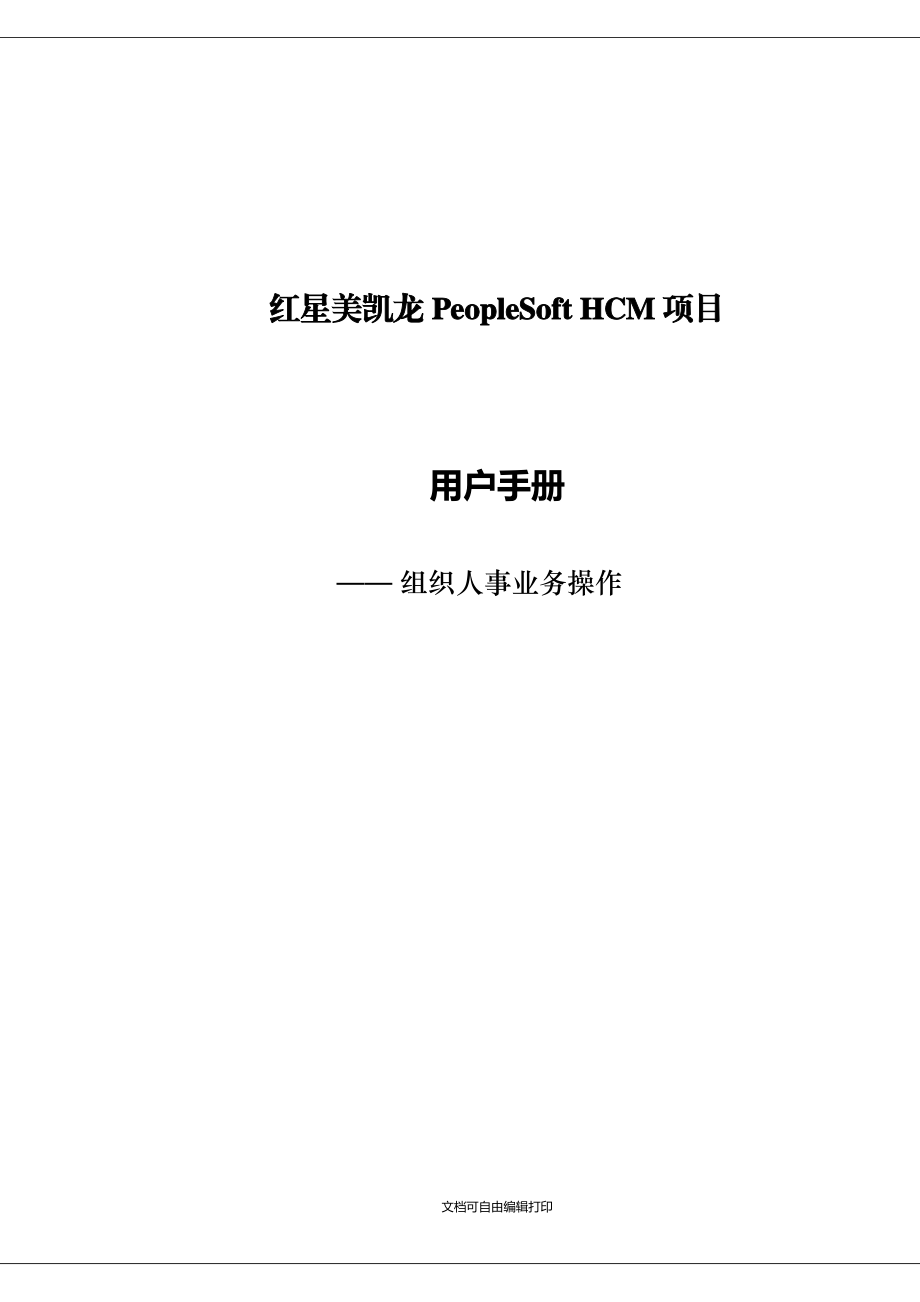


《附件4用户手册组织人事业务操作》由会员分享,可在线阅读,更多相关《附件4用户手册组织人事业务操作(96页珍藏版)》请在装配图网上搜索。
1、文档可自由编辑打印红星美凯龙红星美凯龙 PeopleSoftPeopleSoft HCMHCM 项目项目用户手册 组织人事业务操作文档可自由编辑打印版本更新纪录版本更新纪录版本号更新日期更新简述作者1.02011-6-18Jane1.12011-7-27Jane1.22011-8-26Jane1.32011-12-29更改密码、更改密码找回问题、找回密码Jane审批审批版本号审阅者备注日期参考文档参考文档文档名版本备注文档可自由编辑打印目目 录录第第 1 章章PEOPLESOFT 介绍介绍.11.1PEOPLESOFT基本操作.11.1.1登录系统.11.1.2主页概览.21.1.3搜索页面.
2、51.1.4操作模式.121.1.5更改密码和提示问题、找回密码.13第第 2 章章员工入职管理员工入职管理.182.1普通员工入职.182.1.1流程概要.182.1.2添加人员.182.1.3添加职位信息.292.2实习生入职管理.372.2.1添加员工.372.2.2添加职位信息.372.3实习生转正式员工管理.402.3.1实习生结束.402.3.2添加正式员工记录.412.4慎用人员管理.41第第 3 章章员工档案管理员工档案管理.433.1维护过往工作经历.433.2添加教育经历.453.3添加员工照片.493.4维护紧急联系人.513.5维护面试评价信息.523.6维护其他信息.
3、543.6.1证书与职称.553.6.2绩效考核信息.563.6.3护照与签证.573.6.4培训信息.583.6.5讲师信息.593.6.6残障信息.593.6.7档案传递信息.603.6.8支援信息.61第第 4 章章员工异动管理员工异动管理.624.1员工转正(试用期结束).62文档可自由编辑打印4.1.1流程概要.624.1.2系统操作.624.2调动管理.644.2.1流程概要.644.2.2系统操作.644.2.3调动至未上线商场的操作.654.3晋升/降职管理.664.3.1流程概要.664.3.2系统操作.664.4兼职管理.674.4.1员工兼职开始.674.4.2员工兼职结
4、束.70第第 5 章章员工离职管理员工离职管理.715.1员工辞职管理.715.1.1辞职流程概要.715.1.2辞退流程概要.725.1.3离职操作.725.1.4维护离职面谈记录.735.1.5终止劳动合同.74第第 6 章章合同管理合同管理.756.1员工合同管理.756.1.1合同续签流程概要.756.1.2合同变更流程概要.756.1.3新签合同.766.1.4续签合同.796.1.5终止合同.79第第 7 章章报表管理报表管理.817.1报表说明.817.1.1报表分类.817.2员工履历表查询.837.3报表查询.847.3.1报表运算过程.847.3.2报表查看过程.87第第
5、8 章章预警管理预警管理.898.1邮件提醒.89文档可自由编辑打印第第 1 章章PeopleSoft 介绍介绍1.1 PeopleSoft 基本操作基本操作1.1.1 登录系统登录系统PeopleSoft 系统基于 B/S 架构,用户可像访问网页一样登录系统操作,无需在本机安装任何客户端。登录步骤如下:打开首页打开首页用任何网页浏览器输入 PeopleSoft 地址即可打开首页(仅限内网访问)。输入用户名和密码输入用户名和密码输入用户 ID 和密码,点击登录登录按钮。注意区分大小写。进入主页进入主页文档可自由编辑打印如果账户正确,则可进入 PeopleSoft 主页执行相关业务处理。如果账户
6、错误,系统将给予提示。1.1.2 主页概览主页概览PeopleSoft 的各种业务操作,都以页面为单位归集在不同类别的菜单下。用户需要展开菜单,来选择相应的页面执行相关的业务处理。PeopleSoft 提供多种菜单格式,常见的有列式、横式、文件夹式。各种方式的功能都一样,取决于用户的个人习惯。【列式菜单列式菜单】点击可将菜单展开,点击可将菜单折叠。点击最末一层的菜单名称,即可访问相应页面。文档可自由编辑打印【横式菜单横式菜单】鼠标点击父级菜单,可展开或收起子级菜单。【个性化菜单个性化菜单】父级菜单文档可自由编辑打印个性化菜单将常用的菜单按照使用习惯进行自定义排列,可直接点击进行访问。【收藏夹收
7、藏夹】对于常用菜单,可添加到收藏夹,便于快速访问。每个用户都可设定自己的收藏夹,互不影响。收藏的步骤如下:打开需要收藏的页面打开需要收藏的页面跟我们平时收藏网站一样,首先应打开需要收藏的页面,然后再对其进行收藏。添加到收藏夹添加到收藏夹打开相关页面以后,点击添加到收藏夹添加到收藏夹的链接。设置收藏名称设置收藏名称在弹出的小窗口中,设置本次收藏的名称。然后点击确定确定按钮。访问收藏夹访问收藏夹收藏夹设置成功之后,就可以按如下方式进行快速访问了。文档可自由编辑打印【其它常用选项其它常用选项】在界面的右上角还有一些常用选项。返回主页返回主页点击该选项,可以从当前正在处理的页面直接返回到初始页面。类似
8、于 windows 返回桌面的功能。退出系统退出系统点击该选项,将退出 PeopleSoft 系统。也可直接关闭浏览器,同样达到退出的效果。1.1.3 搜索页面搜索页面执行各类业务操作,首先都要搜索指定业务处理的对象。熟悉了解 PeopleSoft 通用的查询页面,对于提高工作效率有着重要意义。系统提供 3 种搜索模式:基本搜索、高级搜索、自定义搜索。下面以“修改人员”的搜索页面为例,介绍 PeopleSoft 搜索页面的常规操作。【基本搜索基本搜索】文档可自由编辑打印 基本搜索仅提供最核心的业务字段用于查询。例如在“修改人员”的页面,基本搜索仅提供“员工 ID”作为搜索依据。 在基本搜索模式
9、下,也可点击 高级搜索高级搜索的链接,切换到高级搜索模式。【高级搜索高级搜索】 高级搜索提供更为丰富的查询字段,用户可基于任意一个或多个字段设定搜索条件。如果设定了多个搜索条件,则搜索结果取其交集。页面不同,高级搜索模式提供的查询字段也会有所差异。文档可自由编辑打印在高级搜索模式下,也可点击相关链接切换到基本搜索模式。【基本搜索和高级搜索的使用步骤基本搜索和高级搜索的使用步骤】选择搜索项目选择搜索项目系统提供多种搜索项目,用户可根据需要灵活选择一个或多个。如果启用多个项目,则搜索结果应同时满足所有条件。选择匹配方式选择匹配方式搜索项目确定以后,应进一步指定匹配方式。系统提供丰富的匹配方式,可支
10、持精确检索和模糊检索。其中常用的匹配方式如下:文档可自由编辑打印开始于:开始于:例如 “姓名 开始于 李”,则所有李姓员工都符合搜索条件。包含:包含:例如“姓名 包含 小龙”,则李小龙、王小龙、张小龙都符合搜索条件。等于:等于:例如“姓名 等于 李小龙”,则仅有李小龙符合搜索条件。如果不想选择匹配方式,也可使用系统默认值(开始于),然后输入然后输入%,搜索出所有数据。设定匹配值设定匹配值搜索项目、匹配条件设定完毕之后,还应设定每个项目具体需要匹配的值。不同类型的项目,匹配值的维护方式也有差异,常见有两种:文本框: 用户直接在文本框输入一定的数字或字符。模糊查询的通配符为通配符为 %放大镜: 用
11、户可在空白处直接输入字符,也可点击放大镜进行查找。设定搜索模式设定搜索模式文档可自由编辑打印 PeopleSoft 对历史信息提供强大的支持。在搜索页面的底部,有几个选项用于设定搜索的模式。:搜索结果包含历史数据和当前信息,但只能修改当前信息。:搜索结果包含历史数据和当前信息,两者都可修改。:默认不区分。执行搜索执行搜索 完成上述步骤之后,点击搜索按钮,搜索按钮, 即可得到查询结果。【自定义搜索自定义搜索】 自定义搜索为用户提供灵活的个性化设置,可将自己常用的搜索条件保存起来,方便以后直接调用。调用时,系统会自动加载相应的搜索条件,无需用户设定。文档可自由编辑打印【自定义搜索的步骤自定义搜索的
12、步骤】设定搜索标准设定搜索标准在基本搜索或高级搜索模式下,设定所需的搜索标准。选择保存搜索选择保存搜索标准设定完成之后,点击保存搜索标准保存搜索标准。设定搜索名称设定搜索名称在弹出的小窗口中设定搜索的名称,并点击保存。保存。文档可自由编辑打印 删除已保存的搜索删除已保存的搜索如果某个自定义搜索不再使用,可点击删除保存的搜索,删除保存的搜索,将其删除。文档可自由编辑打印1.1.4 操作模式操作模式PeopleSoft 有一些特定的操作模式,通过按钮来实现切换。熟悉这些常用模式对于提高业务处理效率有着重要意义。在各个搜索页面,都有这样的选项卡,它表明当前处于查询模式。用户可设定搜索条件,进行人员查
13、找。该选项卡与“查找现有值”往往并列出现,它表明当前处于新建模式。用户可以录入相关信息,添加一条新的数据。点击该按钮,即可进入相关业务的初始化页面,新建立一条业务数据。 点击该按钮,将刚才维护的数据提交给系统进行保存。 从当前的业务处理页面返回到搜索页面,重新查询其它处理对象。 如果搜索页面中有多个搜索结果,则进入业务处理页面后可通过该按钮直接切换数据。文档可自由编辑打印例如,在“修改人员”的搜索页面获得了 5 个搜索结果,并点击员工 5 进行数据维护。维护完毕之后,点击本按钮,可继续维护员工 4 的数据,而无需回到搜索页面重新查询。如果搜索页面中有多个搜索结果,则进入业务处理页面后可通过该按
14、钮直接切换数据。例如,在“修改人员”的搜索页面获得了 5 个搜索结果,并点击员工 1 进行数据维护。维护完毕之后,点击本按钮,可继续维护员工 2 的数据,而无需回到搜索页面重新查询。默认情况下,系统只显示当前数据。例如,张三的职务数据有 3 条记录:2009-1-1 入职;2009-3-31 转正;2009-6-1 调动。当前时间 2010-11-1。那么在“职务数据”查询出张三的信息,默认只显示当前最新一条数据,即 2009-6-1 调动的记录。如果希望看到历史信息,则应点击本按钮进行模式切换。跟“包含历史记录”类似,差别在于:包含历史记录的模式下,用户只能修改最新一条数据,而历史数据是只读
15、的;而在更正历史记录的模式下,用户可以修改历史数据。有些数据以表格形式呈现,点击该按钮可插入一个空行,并添加相关数据。有些数据以表格形式呈现,点击该按钮可删除一行记录。1.1.5 更改密码和密码找回问题、找回密码更改密码和密码找回问题、找回密码PS 系统更改密码分为用户自行更改和系统提示强制更改两种方式。用户也可自行设置找回密码的问题,用于找回密码时的校验。通过校验后,新的密码通过个个人信息人信息 个人概况个人概况修改人员修改人员联系信息联系信息录入的首选邮箱发送。更改密码更改密码如首次登陆系统或密码过期时,系统会提示并自动跳转到更改密码界面如用户自行更改密码,点击主菜单主菜单 修改密码修改密
16、码文档可自由编辑打印点击“请单击此处更改密码”依次输入当前密码、新密码、确认密码,点击“更改密码“按钮”显示该界面时,系统密码已成功更改如点击“确认”按钮,系统跳转到系统主页如点击“设置找回密码问题”按钮,则进入设置问题界面。更改找回密码问题更改找回密码问题文档可自由编辑打印如用户自行更改找回密码问题,路径为主菜单主菜单 用户系统概要用户系统概要点击“更改或设置忘记密码的帮助”设置问题和答复后,点击确定即可。系统提供的问题列表序号问题列表1我的母亲的名字2我的父亲的名字3我的生日4我的小学名称5我的出生地点6我的星座7我的配偶的姓名8我的好朋友的姓名9对我影响最大的人的名字是?找回密码找回密码
17、点击忘记密码?文档可自由编辑打印输入员工输入员工 IDID点击“继续”按钮,跳转至新页面,显示用户 ID、电子邮件地址及设置的密码找回问题。填写正确答案后,点击“发送密码至电子邮件”后,登录邮箱查看邮件(邮件发送的密码为重置密码)即可。注:上一步点击“继续”按钮后,如出现以下提示,则说明未设置密码找回问题或邮箱,无法使用找回密码功能。如仍需修改密码,请邮件联系集团 HRIS 系统管理员。)文档可自由编辑打印如设置的问题的答案错误,点击“发送密码至电子邮件”后,则出现以下提示。文档可自由编辑打印第第 2 章章员工入职管理员工入职管理2.1 普通普通员工入职员工入职2.1.1 流程概要流程概要入职
18、流程办公室ITHR部门薪资岗HR部门人事岗员工员工报到HR-2-6 入职通知函上罗列的文件资料各类签订文件的准备出具月收入的附加说明 HR-9-19 关于月收入的附加说明 劳动合同或劳务协议合同有效性说明文件(若员工适用)笔记本电脑使用协议保密协议员工手册员工文件签收清单HR-3-1A 新员工入职安排表HR-3-2 新员工入职安排跟踪表办公地点/名片/通信费核定/办公用品/电话邮箱设置/电脑部门安排工作资料查验员工建档添加个人信息添加职务信息基本人事档案信息维护定薪入职培训资料准备 HR-2-4 应聘登记表HR-2-5A 面试评价表(管理岗)大学生面试评价表要约函 资料催缴 HR-3-1A 新
19、员工入职安排表HR-3-2 新员工入职安排跟踪表 结束开始YESNO HR-3-3 资料催缴函一周内更新?一个月内试用期考核流程一个月内一个月内签订各类文件社保公积金管理流程2.1.2 添加人员添加人员【系统路径】员工团队管理 个人信息 个人概况 添加人员维护以下信息:员工个人基本信息员工个人基本信息(员工 ID、员工姓名、出生日期、籍贯、性别、政治面貌、婚姻状况、考勤卡号、备用员工 ID 号、身份证号码、民族、户口信息)各类联系信息各类联系信息(地址、电话、邮箱)大学生项目大学生项目(是否是大学生项目,是哪一届的大学生项目)储备信息储备信息(导师、储备方向)人才选拔人才选拔(人才选拔标示)体
20、检信息体检信息(体检日期、健康证到期日期、体检报告结果)文档可自由编辑打印员工劳动部门档案信息员工劳动部门档案信息(存档日期、档案存放地)居住证信息居住证信息(居住证类型,到期日,签发地)【操作角色】人力资源部 - 人事专员【操作步骤】添加人员添加人员序号序号字段名称字段名称字段类型字段类型操作说明操作说明1人员 ID字符系统默认显示 NEW上线之前或上线之前或已有员工已有员工 JDE 编号的人员编号的人员:手动指定员工 ID,在 NEW 处输入员工 JDE 编号上线之后:上线之后: 人员添加成功以后,系统会自动为其分配当前最新一个流水号。系统从系统从 51000001 开始自动编号开始自动编
21、号 2添加人员按钮点击该按钮,进入人员详细信息的维护页面录入个人详细信息录入个人详细信息文档可自由编辑打印序号序号字段名称字段名称字段类型字段类型操作说明操作说明姓名:(可以添加多条记录)姓名:(可以添加多条记录)1生效日期字符员工入职的时间。系统默认操作日期2格式类型字符通常采用默认格式(中文)3显示姓名添加姓名按钮操作履历信息:履历信息:4出生日期字符维护员工的出生日期,自动计算年龄5出生国家/地区按钮通常采用默认值(中国)CHN6籍贯字符输入员工的籍贯,*省省*市市个人历史记录:(可以添加多条记录)个人历史记录:(可以添加多条记录)7生效日期字符添加初始记录时,该日期即为员工的入职日期8
22、性别字符选择员工的性别9政治面貌字符选择员工的政治面貌10婚姻状况字符选择员工的婚姻状况11备选员工 ID字符输入员工的旧员工编号12考勤卡号字符输入员工的考勤卡号文档可自由编辑打印序号序号字段名称字段名称字段类型字段类型操作说明操作说明身份证号:(可以添加多条记录)身份证号:(可以添加多条记录)13国家或地区字符通常采用默认值(CHN 中国)14身份证号类型字符默认“身份证”,可根据实际情况选择其它类型:旧身份证、军官证、护照。15身份证号字符输入身份证号码类型类型=身份证,身份证,应录入 18 位号码。身份证号码最后一位是字母的,请用大写字母大写字母;类型类型=旧身份证,旧身份证,应录入
23、15 位号码。系统对身份证号码中的位数有格式校验。类型类型=军官证或护照,军官证或护照,系统对号码无校验。如果录入的身份证号码与系统中已有的数据发生重复,系统会弹出消息提示。如果录入的身份证号码已经存在于“慎用人员名单”中,系统会弹出消息提示。16主要 ID勾选系统默认给第一条记录打钩,表明是主要的证件号码。序号序号字段名称字段名称字段类型字段类型操作说明操作说明1姓氏字符输入员工的姓2名字字符输入员工的名字3姓名拼音字符输入员工的拼音 ,用小写文档可自由编辑打印序号序号字段名称字段名称字段类型字段类型操作说明操作说明4刷新姓名字段按钮点击按钮,出现 显示姓名、正式姓名、姓名显示姓名、正式姓名
24、、姓名5确定按钮点击按钮,返回个人详细信息的页面录入联系信息录入联系信息文档可自由编辑打印序号序号字段名称字段名称字段类型字段类型操作说明操作说明当前地址:(可以添加多条记录)当前地址:(可以添加多条记录)1地址类型字符添加人员时,第一条地址信息默认为家庭个地址。如需添加其它地址,则点击,插入一行新的记录,并选择相应的地址类型。2添加地址详细信息按钮点击该链接,转入地址类型的维护页面地址历史记录:地址历史记录:3生效日期字符默认操作时间,建议跟添加人员的生效日期一致4国家或地区按钮通常采用默认值 CHN(中国)5状态字符通常采用默认值 A(有效)6添加地址按钮点击该链接,转入地址详细信息的维护
25、编辑地址:编辑地址:7邮政编码字符输入邮政编码8州/省按钮选择相应的省份9城市字符输入相应的城市10地址 1字符输入详细的地址信息11确定按钮点击该按钮,返回联系信息页面序号序号字段名称字段名称字段类型字段类型操作说明操作说明电话信息:(可以添加多条记录)电话信息:(可以添加多条记录)文档可自由编辑打印序号序号字段名称字段名称字段类型字段类型操作说明操作说明12电话类型字符选择电话类型13电话字符输入电话号码14分机字符输入分机号码15首选按钮系统默认给第一条电话记录打钩序号序号字段名称字段名称字段类型字段类型操作说明操作说明电子邮件地址:(可以添加多条记录)电子邮件地址:(可以添加多条记录)
26、16电子邮件类型字符选择邮件类型17电子邮件地址字符输入邮箱地址系统对邮箱地址有格式校验,否则会弹出消息提示18首选按钮系统默认给第一条邮箱记录打钩文档可自由编辑打印录入地区录入地区序号序号字段名称字段名称字段类型字段类型操作说明操作说明种族:(可以添加多条记录)种族:(可以添加多条记录)1民族放大镜选择员工的民族户口数据:(可以添加多条记录)户口数据:(可以添加多条记录)2户口类别放大镜选择员工的户口类别该信息不会影响系统中的社保计算3户籍地址字符输入员工户籍地址大学生项目:大学生项目:4是否大学生项目按钮默认“否”5大学生类别下拉选择文档可自由编辑打印序号序号字段名称字段名称字段类型字段类
27、型操作说明操作说明储备信息:(可以添加多条记录)储备信息:(可以添加多条记录)1生效日期字符输入人才标示的日期,默认操作时间2导师 ID放大镜如果有导师的话,就在这里选择导师的员工 ID3储备方向字符可填最多 30 个字符序号序号字段名称字段名称字段类型字段类型操作说明操作说明人才选拔:(可以添加多条记录)人才选拔:(可以添加多条记录)1生效日期字符输入人才标示的日期,默认操作时间2人才选择标示下拉选择文档可自由编辑打印序号序号字段名称字段名称字段类型字段类型操作说明操作说明职业生涯数据:职业生涯数据:3职业生涯开始日期日期输入员工从事本行业的开始日期体检信息:(可以添加多条记录)体检信息:(
28、可以添加多条记录)4检查日期日期输入员工体检的日期5是否有健康证按钮默认为否6健康证到期日日期输入员工健康证的到期日,未来是做提醒功能有健康证的,没有输入“健康证到期日”,会出现警告提示档案信息:(可以添加多条记录)档案信息:(可以添加多条记录)7档案存档日期日期指员工在劳动局存档的日期8档案所在地字符输入员工在政府劳动部门档案存档的地址工作居住证:(可以添加多条记录)工作居住证:(可以添加多条记录)9生效日期日期员工居住证发证的日期10到期日期日期员工居住证到期日,设置提醒功能11居住证类型字符输入员工居住证的类型12签发地字符输入员工居住证签发地的信息添加组织关系添加组织关系文档可自由编辑
29、打印序号序号字段名称字段名称字段类型字段类型操作说明操作说明1员工按钮若添加的是普通员工,请勾选此项2临时员工按钮若添加的是实习生、临时工,请勾选此项3添加关系按钮1、添加未满 18 岁的员工,系统会提醒;2、如果列入到“慎用”的人员,系统会提醒,并且不得录入系统,届时联系集团人力资源管理中心;文档可自由编辑打印2.1.3 添加职位信息添加职位信息人员基本信息添加完成以后,还应进一步维护职位等信息。【系统路径】如果在添加人员之后直接点击如果在添加人员之后直接点击“添加关系添加关系”按钮,则根据所选的关系自动转入相应页面。按钮,则根据所选的关系自动转入相应页面。如果添加人员之后,退出了当前页面,
30、则需按照下列路径进入相关页面。如果添加人员之后,退出了当前页面,则需按照下列路径进入相关页面。员工团队管理员工团队管理 职务信息职务信息 添加雇佣实例添加雇佣实例 序号序号字段名称字段名称字段类型字段类型操作说明操作说明1员工 ID放大镜点击放大镜后,搜索要添加职务信息的员工2员工记录数字如果员工没有职务数据,系统默认为 0;如果员工已有职务数据,系统默认为 1,并有提示,已存在职务信息的,不能继续为该员工添加关系已存在职务信息的,不能继续为该员工添加关系3添加关系按钮点击“添加关系”,进行下一步的操作两种方式所维护的页面信息都一样。【操作角色】人力资源部 - 人事专员【操作步骤】添加工作地点
31、添加工作地点文档可自由编辑打印序号序号字段名称字段名称字段类型字段类型操作说明操作说明1生效日期字符录入员工的入职日期系统默认取个人信息的生效日期2生效序号数字系统默认为 0;如果同一个生效日期有多条职务信息的,如果同一个生效日期有多条职务信息的,第二条职务信第二条职务信息必须手动维护生效序号,自息必须手动维护生效序号,自“1”开始编号;开始编号;3操作字符添加雇佣时,操作默认为“雇佣”,无需更改4HR 状态根据操作,系统会自动变化其 HR 状态:HR 状态:有效 / 无效5原因字符系统根据不同的操作,有相对应的“操作原因”,可以下拉选择;选择雇佣时的操作原因,即为“雇佣”;6薪资状态根据操作
32、,系统会自动变化其薪资状态:薪资状态:在职 / 离职 7职务指示字符添加雇佣时,默认为“主要职务”,无需更改;主要职务 / 次要职务 / 不可用(即不是主要职务,也不是次要职务)8计算状态和日期按钮 相当于是“刷新”按钮。无需关心,因为在“保存”时,系统会自动“刷新”。文档可自由编辑打印序号序号字段名称字段名称字段类型字段类型操作说明操作说明1职位号码放大镜选择职位号码,相对应的其他信息就会自动联动显示2职位开始日期日期系统根据员工担任该职位的生效日期,自动赋值;刚“雇佣”的时候,即为“生效日期”3管理区域字符默认 CHN ,中国4公司放大镜公司:指员工签订劳动合同的公司1)如果单个员工职务未
33、发生变化,但其合同签订公司发生变化的话,增加一条职务数据(操作:选择“数据更改”);2)如果是整个商场或部门上的公司都发生变化,请联系集团,由集团统一更改,会为每个员工自动增加一条职务数据;默认该职位所在的公司,考虑到商场存在多个公司,这里可以选择不同的公司,覆盖系统提供的默认值。5业务单位字符BU 的概念:分为红星美凯龙集团 RS001 / 红星美凯龙家居 RS0026部门字符默认该职位所在的部门7进入部门日期日期系统根据员工在该部门的生效日期,自动赋值;刚“雇佣”的时候,即为“生效日期”8地点字符系统根据员工在该部门的工作地点,自动赋值;9上次开始日期日期最近一次“雇佣”的日期,即入职日期
34、;如果该员工是“重新雇佣”的,即为重新雇佣的日期10试岗期结束日期日期如果有“试岗期”,维护该日期,没有,就无须维护。备注:以上的信息是根据备注:以上的信息是根据“职位职位”信息,自动赋值的,而信息,自动赋值的,而“职位职位”是在集团总部建立的,如果发是在集团总部建立的,如果发现该现该“职位职位”的以上相关信息,有任何问题的,请及时联系集团。的以上相关信息,有任何问题的,请及时联系集团。文档可自由编辑打印添加职务信息添加职务信息序号序号字段名称字段名称字段类型字段类型操作说明操作说明先核对红色框内的信息,该信息,是在中维护过的信息,如果发现不对,可以返回页面,重新修正。需要核对的信息:需要核对
35、的信息:1职务代码字符系统根据员工的职位,自动赋值。2职务开始日期日期系统根据员工的职位,关联“职务”信息,自动赋值;3职衔开始日期日期系统根据职位信息,自动赋值4直接、虚线汇报职位字符该员工的直接、虚线上级。该信息以后会影响工作流的审批、经理自助的权限。需要维护的信息:需要维护的信息:1全职/兼职下拉选择系统默认是“全职”2员工类别字符选择该员工的类别。员工类别员工类别应用应用编制内-普通员工编制内-普通员工编制外-实习生编制外-实习生文档可自由编辑打印序号序号字段名称字段名称字段类型字段类型操作说明操作说明编制外-储备干部编制外-储备干部编制外-储备大学生编制外-储备大学生编制外-特殊关系
36、人员发放工资的特殊关系人员编制外-挂靠人员不发放工资、只维护四金的特殊人员3是否退休返聘勾选如果是“退休返聘”的,请勾选此选项框;序号序号字段名称字段名称字段类型字段类型操作说明操作说明1全时当量数字系统默认说明如下:全职全职/ /兼职兼职全时当量全时当量全职1兼职0文档可自由编辑打印添加薪资信息添加薪资信息序号序号字段名称字段名称字段类型字段类型操作说明操作说明1薪资系统系统默认为 全球薪资;2薪资组放大镜选择该员工的薪资组,以 RS 开头3社保组放大镜选择该员工的社保组,以 SI 开头文档可自由编辑打印添加员工数据添加员工数据在每一个选项卡页面的下方,可见以下区域,点击红色区域的“员工数据
37、”员工数据员工数据 页面(维护员工的工龄、司龄)页面(维护员工的工龄、司龄)系统会引用该信息,计算员工可休年假、判断员工病假的司龄工资。系统会引用该信息,计算员工可休年假、判断员工病假的司龄工资。序号序号字段名称字段名称字段类型字段类型操作说明操作说明1工龄计算日期工龄计算日期日期系统默认为 入职日期;2司龄计算日期司龄计算日期日期系统默认为 入职日期;如果需要覆盖该值的,操作类似于“覆盖工龄计算日期”的操作。3覆盖工龄计算日期覆盖工龄计算日期勾选如果员工之前参加过工作,有劳动部门的相关凭证的工龄证明,操作如下: 勾选覆盖工龄计算日期,在工龄计算日期中,输入相应的日期:工龄计算日期的说明:工龄
38、计算日期的说明:工龄计算日期,并不是该员工首次参加工作的日期,只是用来计算该员工加入红星之前,累计的工龄进行的一种倒推算法。例如该员工是 2011-4-1 加入红星,之前其有 3 年 2 个月的累计工龄(有劳动局凭证的),则其工龄计算日期为:2008-2-1文档可自由编辑打印序号序号字段名称字段名称字段类型字段类型操作说明操作说明4刷新按钮点击刷新后:5保存按钮点击,完成添加雇佣。维护劳动维护劳动/劳务合同信息劳务合同信息【系统路径】员工团队管理职务信息合同管理更新合同【操作步骤】雇佣添加完毕,即可为新入职员工添加合同信息。详情参见本文档合同管理刷新按钮文档可自由编辑打印2.2 实习生入职实习
39、生入职管理管理2.2.1 添加员工添加员工【系统路径】员工团队管理个人信息添加人员【操作步骤】同普通员工入职的“添加员工”,详见文档 添加人员 ,其中添加组织关系添加组织关系 部分勾选“临时员工临时员工”,如下所示:序号序号字段名称字段名称字段类型字段类型操作说明操作说明1临时员工按钮若添加的是实习生、临时工,请勾选此项2添加关系按钮1、添加未满 18 岁的员工,系统会提醒;2、如果列入到“慎用”的人员,系统会提醒,并且不得录入系统,届时联系集团人力资源管理中心;2.2.2 添加职位信息添加职位信息如果在添加人员之后直接点击“添加关系”按钮,则根据所选的关系自动转入职位信息维护页面。如果添加人
40、员之后,退出了当前页面,则需通过添加临时工实例页面维护职位信息。文档可自由编辑打印【系统路径】员工团队管理职务信息添加临时工实例【操作步骤】序号序号字段名称字段名称字段类型字段类型操作说明操作说明1员工 ID放大镜点击放大镜后,搜索要添加职务信息的员工2员工记录数字系统默认为 9003添加关系按钮点击“添加关系”,进行下一步的操作文档可自由编辑打印序号序号字段名称字段名称字段类型字段类型操作说明操作说明工作地点工作地点1生效日期字符录入员工的入职日期系统默认取个人信息的生效日期2生效序号数字系统默认为 0;如果同一个生效日期有多条职务信息的,如果同一个生效日期有多条职务信息的,第二条职务信第二
41、条职务信息必须手动维护生效序号,自息必须手动维护生效序号,自“1”开始编号;开始编号;3操作字符系统操作默认为“添加实习生”,无需更改4原因字符选择雇佣时的操作原因,即为“添加实习生”;其他操作同普通员工入职的“添加职位信息”,详见文档 添加职位信息 。职务信息职务信息5员工类别下拉一般的实习生,选择“编制外-实习生”当为大学生计划人员的实习生,应选择编制外-储备大学生;其他操作同普通员工入职的“添加职位信息”,详见文档 添加职位信息 。职务信息职务信息6薪资组放大镜选择“薪资组”7社保组放大镜选择“社保组”其他操作同普通员工入职的“添加职位信息”,详见文档 添加职位信息 。文档可自由编辑打印
42、2.3 实习生转正式员工管理实习生转正式员工管理2.3.1 实习生结束实习生结束【系统路径】员工团队管理职务信息职务数据【操作步骤】进入员工职务数据搜索界面,搜索出员工记录=900 实习期职务数据,点击进入职务数据界面:文档可自由编辑打印点击加号添加一条职务数据,生效日期为实习期结束日期,操作选择实习期结束,原因选择实习点击加号添加一条职务数据,生效日期为实习期结束日期,操作选择实习期结束,原因选择实习期结束期结束序号序号字段名称字段名称字段类型字段类型操作说明操作说明工作地点工作地点1生效日期字符录入员工的实习期结束日期2操作字符操作为“实习期结束”;3原因字符选择 “实习期结束”;4职位状
43、态字符系统自动变为“离职”5保存按钮实习期结束操作完成2.3.2 添加正式员工记录添加正式员工记录【系统路径】员工团队管理职务信息添加雇佣实例【操作步骤】操作同普通员工入职的“添加职位信息”,详见文档 添加职位信息 。2.4 慎用人员管理慎用人员管理【系统路径】员工团队管理 个人信息 个人概况 慎用人员名单【操作步骤】1、搜索慎用人员名单:搜索慎用人员名单:文档可自由编辑打印2、查看具体离职信息:查看具体离职信息:序号序号字段名称字段名称字段类型字段类型操作说明操作说明1姓名员工姓名2身份证号码员工身份证号码3生效日期日期加入慎用名单的日期(即离职日期)4状态下拉有效,代表员工目前是在5加入原
44、因字符离职原因3、当发现有新入职的员工是在慎用名单中的,请联系集团人力资源管理中心;当发现有新入职的员工是在慎用名单中的,请联系集团人力资源管理中心;文档可自由编辑打印第第 3 章章员工档案管理员工档案管理3.1 维护过往工作经历维护过往工作经历【系统路径】员工团队管理个人信息个人概况以前工作经历【操作步骤】 添加第一条过往工作经历添加第一条过往工作经历序号序号字段名称字段名称字段类型字段类型操作说明操作说明1序号数字系统自动顺序编号,首次默认为 1,2开始日期日期员工过往工作经历的开始日期3结束日期日期员工过往工作经历的结束日期4工作经历类型下拉选择请选择该员工的过往工作经历是 红星 / 非
45、红星5雇主字符最长最长 30 个字符;个字符;非红星的工作经历:雇主即为员工的前任公司名称;红星的工作经历:雇主即为员工之前的红星任职单位(填写标准:一级部门.二级部门.三级部门)中间以“.”分隔6红星最初录用城市字符最长最长 20 个字符;个字符;最初录用城市,未来是“外派政策”的参考依据;7职位字符最长最长 30 个字符;个字符;文档可自由编辑打印序号序号字段名称字段名称字段类型字段类型操作说明操作说明8主要成就/所获荣誉字符序号序号字段名称字段名称字段类型字段类型操作说明操作说明1所属行业下拉选择2证明人字符3证明人职务字符4联系人电话字符5雇佣关系下拉选择劳动关系/劳务关系/实习6国家
46、或地区放大镜默认是 CHN,中国7城市字符该工作经历所在的城市8州/省放大镜9电话字符10税前月薪(含津贴)数字11税前年薪数字12货币代码放大镜默认 CNY13背景调查字符文档可自由编辑打印序号序号字段名称字段名称字段类型字段类型操作说明操作说明14保存按钮点击,完成添加一条过往工作经历的操作。添加多条过往工作经历添加多条过往工作经历点击右侧的,序号(见黄色框处)顺序编号了。其他信息维护操作同上。3.2 添加教育经历添加教育经历【系统路径】员工团队发展概要管理概要人员概要【操作步骤】员工的最高教育经历,系统会引用该值,故该信息是必须维护的信息。员工的最高教育经历,系统会引用该值,故该信息是必
47、须维护的信息。1、进入人员概要界面,点击添加一个新值,点击添加2、选择需要维护信息的员工 ID,概要文件类型选择 RSPERSON,点击新增教育经历文档可自由编辑打印序号序号字段名称字段名称字段类型字段类型操作说明操作说明1员工 ID放大镜选择需要维护信息的员工 ID2概要文件类型放大镜概要文件类型选择 RSPERSON3概要文件状态下拉默认为“有效”,无需更改4描述字符默认是员工姓名,无需更改5新增 教育经历按钮3、维护教育经历相关信息,点击确定文档可自由编辑打印序号序号字段名称字段名称字段类型字段类型操作说明操作说明1学历放大镜2学历类型下拉选择默认普通高等院校;3学习形式放大镜代码代码学
48、习形式学习形式1全日制2非全日制4学位下拉选择5学位类型放大镜6是否最高学历勾选如果员工之前的最高学历为大专,现在学历升级成本科了,操作如下:文档可自由编辑打印序号序号字段名称字段名称字段类型字段类型操作说明操作说明1.大专记录上的,勾选去掉;2.本科记录上勾选序号序号字段名称字段名称字段类型字段类型操作说明操作说明1毕业学校字符最长 254 个字符;2所学专业字符最长 254 个字符;3毕业证书编号字符最长 254 个字符;4背景调查字符最长 254 个字符;5确定按钮点击按钮,即添加完成一条教育经历返回概要文件以后,点击按钮,教育信息即添加成功。文档可自由编辑打印如果要修改该条教育经历,直
49、接点击该条教育经历即可,见红色框。维护多条教育经历维护多条教育经历点击按钮,可添加多条教育经历,其他操作同上。3.3 添加员工照片添加员工照片【系统路径】员工团队管理个人信息公民权身份数据【操作步骤】查找员工查找员工按 ID 或姓名查出需要添加照片的员工。查找员工查找员工按 ID 或姓名查出需要添加照片的员工。点击。文档可自由编辑打印上传照片上传照片点击,从本地选择照片进行上传。(照片大小 500K 以内)图片正常显示以后,点击,即完成照片的添加。文档可自由编辑打印3.4 维护紧急联系人维护紧急联系人【系统路径】员工团队管理个人信息人际关系紧急情况联系人【操作步骤】序号序号字段名称字段名称字段
50、类型字段类型操作说明操作说明紧急联系人紧急联系人1联系人姓名字符2主要联系人勾选3与员工的关系下拉选择4与员工地址相同勾选如果勾选这个,下面的“紧急联系人地址”中的“地址”中会自动引入员工的地址;紧急联系人地址紧急联系人地址5国家或地区放大镜默认 CHN,中国6地址按钮点击,出现文档可自由编辑打印序号序号字段名称字段名称字段类型字段类型操作说明操作说明联系电话联系电话7电话字符3.5 维护面试评价信息维护面试评价信息【系统路径】员工团队管理个人信息个人概况面试评价信息【操作步骤】添加一条面试记录添加一条面试记录进入面试评价信息搜索界面,搜索出需要维护信息的员工,点击进入面试评价信息维护界面;文
51、档可自由编辑打印序号序号字段名称字段名称字段类型字段类型操作说明操作说明1序号数字系统自动顺序编号,首次默认为 12面试日期日期维护面试日期3面试评价表分类下拉选择*值值*全称全称1大学生2一般岗位3管理岗位4总经理4面试分类下拉选择*值值*全称全称11-初试22-复试33-再次复试44-审核批准5面试人字符6面试结果下拉选择*值值*全称全称11-录用22-复试33-作为储备44-不予考虑7面试评价字符维护该员工的面试评语8保存按钮点击,完成添加一条面试记录的操作。维护多条面试记录维护多条面试记录点击右侧的,序号(见黄色框处)顺序编号了。其他信息维护操作同上。文档可自由编辑打印3.6 维护其他
52、信息维护其他信息根据实际需要,还可添加其它信息。参见下表:序号序号信息分类信息分类菜单路径菜单路径1证书与职称员工团队管理个人信息个人概况员工证书与职称2绩效考核信息员工团队管理个人信息个人概况绩效考核信息3护照、签证员工团队管理个人信息公民权身份数据4培训信息员工团队管理个人信息个人概况培训信息5讲师信息员工团队管理个人信息个人概况讲师信息6残障信息员工团队管理个人信息残障残障7档案传递信息员工团队管理个人信息个人概况个人信息(中国)8支援信息员工团队管理个人信息个人概况支援信息文档可自由编辑打印3.6.1 证书与职称证书与职称文档可自由编辑打印3.6.2 绩效考核信息绩效考核信息文档可自由
53、编辑打印3.6.3 护照与签证护照与签证文档可自由编辑打印3.6.4 培训信息培训信息文档可自由编辑打印3.6.5 讲师信息讲师信息3.6.6 残障信息残障信息勾选红色框的“残障人士”,出现以下页面,维护以下信息:文档可自由编辑打印3.6.7 档案传递信息档案传递信息文档可自由编辑打印3.6.8 支援信息支援信息文档可自由编辑打印第第 4 章章员工异动管理员工异动管理4.1 员工转正员工转正(试用期结束)(试用期结束)4.1.1 流程概要流程概要 员工试用期考核、转正流程HR部门薪资岗HR部门人事岗权限批准人部门及权限人员工转正申请NO提前30天转正通知(员工)文件资料存档NO 文件资料存档月
54、度考核薪资调整转正小结结束书面确认月工作计划 转正审批HR-3-5试用期考核评估表转正审批YESYES员工自评NOHR-4-1转正审批表5个工作日内书面确认是否同意转正及转正待遇 辞职流程提前45天转正转正通知(部门)YES开始YESNO 辞退流程入职流程4.1.2 系统操作系统操作【系统路径】 员工团队管理职务信息职务数据【操作角色】人力资源部 - 人事专员【操作步骤】1、进入员工职务数据搜索界面,搜索出需要转正的员工,点击进入员工职务数据界面2、点击下图中的红色框中的,看到红色框中,显示为,即可为员工添加试用期结束信息。 备注:系统默认将该员工的上一条职务数据记录信息全部带过来,未来要给员
55、工添加其他的备注:系统默认将该员工的上一条职务数据记录信息全部带过来,未来要给员工添加其他的异动信息,也是按照此操作步骤进行的。异动信息,也是按照此操作步骤进行的。文档可自由编辑打印3、添加试用期结束信息:序号序号字段名称字段名称字段类型字段类型操作说明操作说明1生效日期字符录入员工的试用期结束日期试用期结束日期,系统默认当前日期2生效序号数字系统默认为 0; 如果同一个生效日期有多条职务信息的,如果同一个生效日期有多条职务信息的,第二条职务信第二条职务信息必须手动维护生效序号,自息必须手动维护生效序号,自“1”开始编号;开始编号;3操作字符选择“试用期结束”;4原因字符选择“考核通过” /“
56、 考核未通过”;5如果转正后部门、职务有所变动,则需要另添加一条调动操作 6保存按钮点击,完成试用期结束操作。文档可自由编辑打印4.2 调动调动管理管理4.2.1 流程概要流程概要调动异动流程调入HR部门人事岗条线部门或权限批准人调入HR权限部门及权限人HRIS维护员集团总部调入HR部门薪资岗调出HR权限部门及权限人部门申请异动申请调薪晋升/降职开具员工异动审批单HR-5-1批准与协调 跨权限范围调动处理批准与协调异动人员入职安排 跨权限范围调动申请 员工报到员工建档内部档案传递手续HR-10-4 传递员工内部档案通知书 HR-3-1 员工异动报到安排表员工职务信息确认YESYESNONO签字
57、确认NO签字确认YESYESNO权限审批内容YESNO调动范围?权限外权限内结束权限范围内调动处理文件存档 合同变更调动范围?HRIS系统内HRIS系统外社保福利外部手续办理(如需)维护人事基础信息3天内特殊人员流程判断变更?YESNO与员工确认YESYES HR-5-2 员工异动交接清单HR-5-3 人事异动通知书NO开始调动定薪调薪社保公积金管理流程4.2.2 系统操作系统操作【系统路径】员工团队管理职务信息职务数据 【操作角色】人力资源部- 人事专员【操作步骤】1)查出需要调动的员工2)点击,新增一个版本3)“生效日期”维护为调动生效日期4)“操作”选择:调动 5)“原因”根据实际情况选
58、择原因原因 ID原因原因文档可自由编辑打印001内部调动002跨商场调动003跨区域调动004跨大区调动005跨 BU 调动6)维护调动后的部门、职务、直接上级;7)保存8)调动到权限范围外的部门,系统会有提示。4.2.3 调动至未上线商场的调动至未上线商场的操作操作【系统路径】员工团队管理职务信息职务数据 【操作角色】人力资源部- 人事专员【操作步骤】操作步骤同上;1、如果调动到系统上线范围之外的商场情况的,调动后的职位选为职位选为 2000000A 家居调出职位家居调出职位;2、如果由未上线商场调入情况的: 进入过 PS 系统的(即在 PS 系统中有职务数据的),操作步骤如下:通知集团人力
59、资源管理中心通知集团人力资源管理中心,由集团将其调入至新的岗位上; 未进入过 PS 系统的(即 PS 系统中无该人职务数据记录的),操作步骤如下;添加一条雇佣操作添加一条雇佣操作(操作原因“雇佣”);生效日期:生效日期:实际入职日期;职位:职位:选择 B 家居调入职位;再添加一条调动操作再添加一条调动操作(操作原因“调动”);生效日期:生效日期:实际加入本职位日期;职位:职位:选择当前职位文档可自由编辑打印4.3 晋升晋升/降职降职管理管理4.3.1 流程概要流程概要晋升/降职异动流程HR部门人事岗权限人HR部门薪资岗HR权限部门及权限人申请部门YES开具员工异动审批单HR-5-1批准与协调Y
60、ES文件存档NO签字确认调动 晋升/降职薪酬调整NO调薪批准?异动申请 权限审批内容签字确认结束NO职务调整 HR-5-1 员工异动审批单员工确认单? 与员工确认YESNO员工确认调薪单?目前无 开始4.3.2 系统操作系统操作【系统路径】员工团队管理职务信息职务数据 【操作角色】人力资源部- 人事专员【操作步骤】1)查出需要晋升的员工2)点击,新增一个版本3)“生效日期”维护:晋升/降职生效日期4)“操作”选择 :晋升 / 降职 / 晋升调动 / 降职调动5)“原因”根据具体情况选择操作操作操作原因操作原因晋升晋升降职降职文档可自由编辑打印内部调动跨商场调动跨区域调动跨大区调动晋升调动跨 B
61、U 调动内部调动跨商场调动跨区域调动跨大区调动降职调动跨 BU 调动晋升晋升 与与 晋升调动晋升调动 之间的区别:之间的区别:(雷同于降职与降职调动之间的区别)晋升:本部门内部的晋升;晋升调动:跨部门的晋升,即为晋升调动;当操作选择晋升时,如果跨部门,系统有提示并不能保存;当操作选择晋升时,如果跨部门,系统有提示并不能保存;6)保存4.4 兼职兼职管理管理4.4.1 员工兼职开始员工兼职开始【系统路径】员工团队管理职务信息分配其他职务【操作角色】人力资源部- 人事专员【操作步骤】进入分配其他职务搜索界面,搜索出员工,点击进入分配其他职务界面文档可自由编辑打印点击创建兼职按钮,进入职务数据维护界
62、面:序号序号字段名称字段名称字段类型字段类型操作说明操作说明工作地点工作地点文档可自由编辑打印序号序号字段名称字段名称字段类型字段类型操作说明操作说明1生效日期日期兼职生效日期2操作字符默认为默认为“兼职兼职”3职务指示字符默认为“次要职务”4选择兼职的职位职务信息职务信息5全职/兼职下拉选择算编制的,选择算编制的,选择“全职全职”;不算编制的,选择不算编制的,选择“兼职兼职”;薪资薪资6薪资组选择哪个薪资组计算其信息选择哪个薪资组计算其信息7社保组选择哪个社保组计算其信息选择哪个社保组计算其信息举例说明:某区域副总经理,兼任 A 商场总经理,工资/社保在 A 商场计算,操作步骤如下:操作人操
63、作人操作步骤操作步骤区域 HR路径:员工团队管理路径:员工团队管理职务信息职务信息职务数据职务数据项目项目数据数据职位区域副总经理职务指示主要职务全职/兼职兼职薪资组NULL社保组空商场 HR路径:员工团队管理路径:员工团队管理职务信息职务信息分配其他职务分配其他职务项目项目数据数据职位A 商场总经理职务指示次要职务全职/兼职全职薪资组A 商场薪资组社保组A 商场社保组文档可自由编辑打印4.4.2 员工兼职结束员工兼职结束【系统路径】员工团队管理职务信息职务数据【操作角色】人力资源部- 人事专员【操作步骤】1)搜索员工 ID,在搜索结果中,点击要结束的那条兼职职务数据,进入职务数据页面;员工记
64、录:员工记录:0,代表的是主要职务;,代表的是主要职务;员工记录:员工记录:1,(或者,(或者 2,3)代表的是次要职务;)代表的是次要职务;2)点击,新增一个版本3)“生效日期”维护:兼职结束日期4)“操作”选择 :兼职职务结束5)“原因”选择:兼职职务结束6)保存文档可自由编辑打印第第 5 章章员工离职管理员工离职管理5.1 员工辞职管理员工辞职管理5.1.1 辞职辞职流程概要流程概要辞职流程辞职审批离职手续HR部门人事岗HR部门新资岗HR部门权限人其他相关部门权限审批人本部门权限人员工辞职申请开始面谈YESNO再次确认?离职审批单签批离职面谈NOYES再次确认?留任提供相关人员信息联系员
65、工办理交接手续办理交接手续YESNO交接确认?NOYES财务、IT、办公室等相关部门确认,是否有费用或权限等问题确认社保、薪资结算日等信息YESNO遗留问题处理办理退工手续离职操作维护离职面谈等信息社保管理流程薪资计算结束文件存档 HR-6-1 员工离职审批表HR-6-4员工离职交接清单HR-6-3员工离职面谈记录表 HR-6-1员工离职审批表HR-6-3员工离职面谈记录表HR-6-4员工离职交接清单文档可自由编辑打印5.1.2 辞退辞退流程概要流程概要辞退流程辞退审批离职手续HR部门人事岗HR部门新资岗HR部门权限人其他相关部门权限审批人本部门权限人员工NOHR-6-2员工辞退审批表HR-6
66、-3员工离职面谈记录表HR-6-4员工离职交接清单遗留问题处理结束文件存档薪资计算财务、IT、办公室等相关部门确认,是否有费用或权限等问题维护离职面谈等信息HR-6-4员工离职交接清单NO联系员工办理交接手续YES社保管理流程办理退工手续YES提出辞退申请NO交接确认?办理交接手续YES确认社保、薪资结算日等信息离职操作 NOYESNOYES与员工沟通发解除通知书最终协商失败开始YESNO提供相关人员信息沟通与确认 HR-6-2员工辞退审批表审批确认?协商一致?员工发起诉讼和法务部一起处理诉讼案件5.1.3 离职操作离职操作【系统路径】员工团队管理职务信息职务数据【操作角色】人力资源部- 人事专员【操作步骤】1)查出需要离职的员工,点击,新增一个版本文档可自由编辑打印序号序号字段名称字段名称字段类型字段类型操作说明操作说明工作地点工作地点1生效日期日期离职日期离职日期+1 天天2操作下拉选择“主动离职” /“被动离职”3原因下拉选择序号序号字段名称字段名称字段类型字段类型操作说明操作说明工作地点工作地点1离职日期日期系统自动计算离职日期,即生效日期系统自动计算离职日期,即生效日期-1
- 温馨提示:
1: 本站所有资源如无特殊说明,都需要本地电脑安装OFFICE2007和PDF阅读器。图纸软件为CAD,CAXA,PROE,UG,SolidWorks等.压缩文件请下载最新的WinRAR软件解压。
2: 本站的文档不包含任何第三方提供的附件图纸等,如果需要附件,请联系上传者。文件的所有权益归上传用户所有。
3.本站RAR压缩包中若带图纸,网页内容里面会有图纸预览,若没有图纸预览就没有图纸。
4. 未经权益所有人同意不得将文件中的内容挪作商业或盈利用途。
5. 装配图网仅提供信息存储空间,仅对用户上传内容的表现方式做保护处理,对用户上传分享的文档内容本身不做任何修改或编辑,并不能对任何下载内容负责。
6. 下载文件中如有侵权或不适当内容,请与我们联系,我们立即纠正。
7. 本站不保证下载资源的准确性、安全性和完整性, 同时也不承担用户因使用这些下载资源对自己和他人造成任何形式的伤害或损失。
